Contenido
El router se ha convertido, de pleno derecho, en uno de los dispositivos esenciales que todos tenemos en nuestras casas ya que es la puerta de entrada, y salida, para toda la información, contenidos y servicios que utilizamos en internet. Un aparato que, aunque vuestro operador ya os instala configurado para funcionar perfectamente, puede ser modificado para, por ejemplo, ganar en seguridad de todas las conexiones de la casa. Así que es muy posible que te surja la duda de, ¿cómo puedo acceder para configurar la conexión a internet?
Es importante decir que estos router suelen estar ya preconfigurados para ofrecer servicio desde el mismo instante en el que nuestro operador los instala en casa, además de llegarnos con ciertos niveles de blindaje frente a amenazas externas, gracias a una configuración que evita intrusiones o alertas en caso de terminar en páginas "maliciosas". Aunque un ajustado fino por nuestra parte nunca viene mal y puede permitirnos que, de verdad, estemos a salvo de potenciales amenazas. Por ejemplo, evitar que vecinos que quieren disfrutar de internet a nuestra costa accedan a nuestras redes inalámbricas.
De todos modos, sea cual sea la naturaleza del proceso que queramos iniciar dentro del enrutador, ¿sabes qué necesitamos para acceder a sus menús de configuración? El primero de todos es disponer de conexión directa con el router (desde el PC o el móvil) a través de cable o la red wifi y, a continuación, conocer tres datos muy importantes. Esenciales.
¿Cómo acceder a mi router para configurar la conexión?
Como antes os adelantábamos, si el router que tenéis en casa lo ha instalado vuestro operador, no os tendréis que preocupar por nada ya que estará configurado para funcionar con los parámetros exclusivos del servicio que tenéis contratado. Ahora bien, si queréis cambiar algo más, lo primero que debéis hacer es conseguir tres datos esenciales: la dirección IP, el usuario y la contraseña.
- ¿Qué es la dirección IP del router? Cualquier dispositivo que conectéis a una red, cableada o inalámbrica, necesita de una dirección IP (internet protocol). Es algo así como una dirección física a la que llegan las cartas con datos que envía el servicio postal que, en este caso, tiene aspecto de router. Está compuesta por cuatro números que pueden ir, cada uno, del 0 al 255. Esa combinación es exclusiva de cada móvil, tablet, ordenador, Smart TV, consola de videojuegos, altavoz inteligente o lo que sea que tengamos conectado al router que, por tanto, también cuenta con una. Normalmente un enrutador suele quedarse la primera de todas las IP (para eso las reparte él) del mismo rango, como por ejemplo, "192.168.0.1" o "192.168.1.1". En caso de dudas, podéis acceder a la información de la conexión wifi de vuestro móvil y comprobar qué números aparecen en el apartado de "puerta de enlace" (gateway)
- Tanto el usuario como la contraseña son los otros datos que vais a necesitar y que podréis encontrar en la pegatina que vuestro router tiene, bien en la parte posterior, bien en la parte inferior. No hay que confundir estos datos con los necesarios para conectarnos a su red wifi y, del mismo modo, suelen tener un formato del tipo "usuario: admin / 1234 | contraseña: admin / 1234"
Con lo anterior en nuestra mano, solo hay que abrir el navegador web del ordenador, tablet o smartphone y teclear en la barra de direcciones la dirección IP del router. Por ejemplo, "192.168.0.1". Pulsamos "Enter" y se abrirá la pantalla de acceso al enrutador, donde suelen aparecer los dos campos antes mencionados de usuario y contraseña.
En el caso de que vuestro operador no os ofrezca el router ya configurado, lo normal es encontrarse con que tenéis que introducir, otra vez, un usuario y una contraseña. Esto ocurre, sobre todo, en las líneas de ADSL o VDSL porque las de fibra trabajan de otra manera. Para introducir esa información, necesitaremos que nuestro operador nos pase un tutorial completo de cómo introducir todos esos datos, o acudir a foros reputados donde los usuarios comparten esta información y, también, soluciones a potenciales problemas.
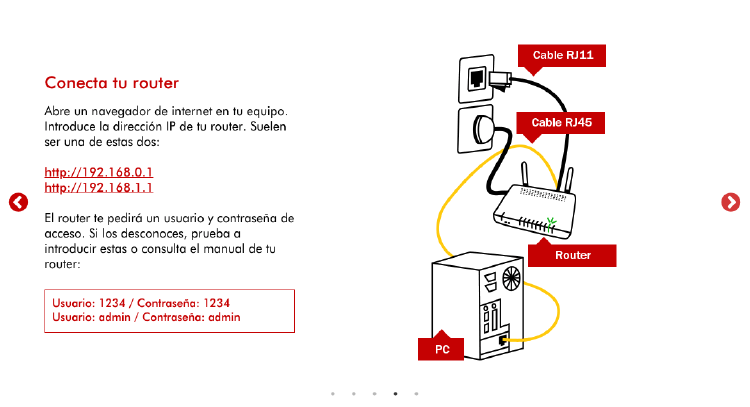
Configurando mi router para tener más seguridad en la conexión
Entrar en las opciones del router es hacerlo en un auténtico mar de funciones que pueden provocar que la conexión deje de funcionar al menor cambio que realicemos, o que algún pequeño detalle haga que nuestra red doméstica sea un poco más insegura. Así que os vamos a explicar un parámetro que podéis afinar para blindar vuestras conexiones un poquito más, sobre todo las wifi, respecto de potenciales amenazas externas.
Y la principal es evitar que nadie se conecte a nuestra red wifi sin nuestro permiso. Existen aplicaciones para móviles que son capaces de descifrar claves de acceso que permitirían a un extraño conectarse junto a nuestro ordenadores, móviles, tablets, etc. Así que para evitarlo vamos a buscar en las opciones de la red wifi (dentro del router) una función que suele denominarse como "filtro inalámbrico MAC" (Wireless MAC Filtering), que consiste en que cualquier dispositivo que queramos conectar necesitará, no ya de un usuario y una contraseña, sino de estar dado de alta en la lista de aparatos bendecidos para disfrutar de nuestra conexión.
Esa dirección MAC es el DNI de cada dispositivo que ha existido, existe y existirá en el mundo con capacidad para conectarse a una red wifi y es único para cada uno. No hay dos iguales. Además, para que lo podáis identificar más fácilmente, tened siempre presente que está compuesta por seis combinaciones de dos caracteres alfanuméricos (sistema hexadecimal) separados por dos puntos y tiene un formato parecido a este: "1A:B2:3C:D4:5E:F6", donde cada número puede ir del 0 al 9 y las letras de la A a la F. Para conocer cuál es la dirección MAC de vuestro smartphone tendréis que ir los ajustes de iOS (iPhone) o Android, posteriormente a la información del sistema y allí verificar cuál es esa dirección.
Una vez que conocéis la "MAC address" de un dispositivo, solo tenéis que volver al router y, tras activar ese filtrado MAC, introducir la combinación de seis pares de caracteres. De esta forma el enrutador, cada vez que reciba una nueva solicitud de conexión a la red inalámbrica, no solo verificará que el usuario y la contraseña están bien, sino que esa matrícula coincide con la lista de dispositivos que están autorizados para trabajar a través del entorno de nuestra red wifi. Así, evitaremos que curiosos que viven cerca de nosotros, o hackers accidentales, puedan colarse y hacer de las suyas en nuestros ordenadores, teléfonos móviles, Smart TV o cualquier otro gadget que tengamos conectado al router.







